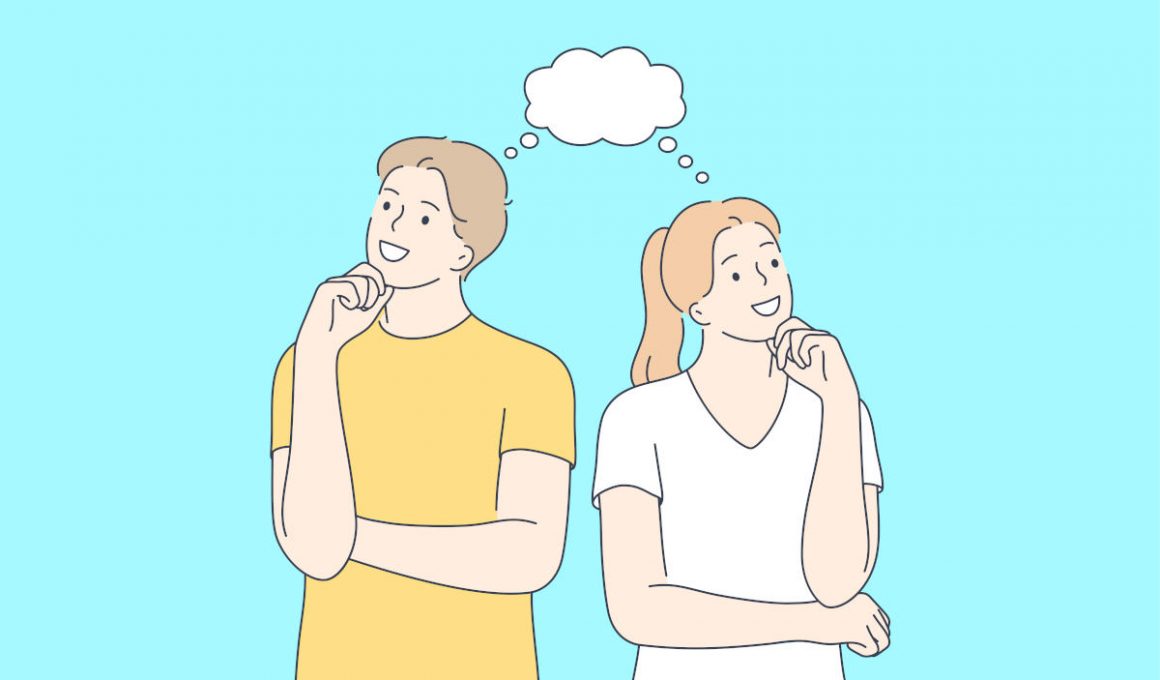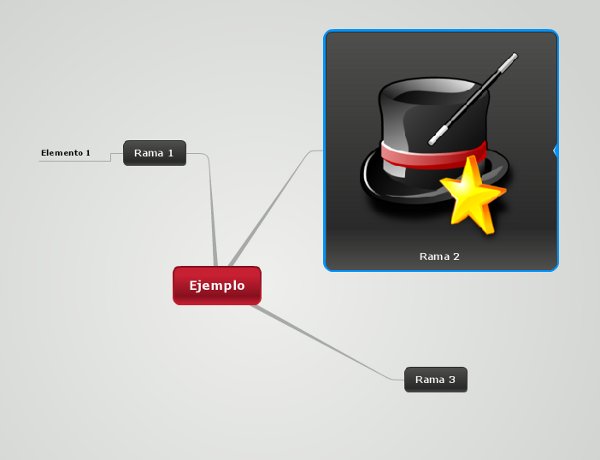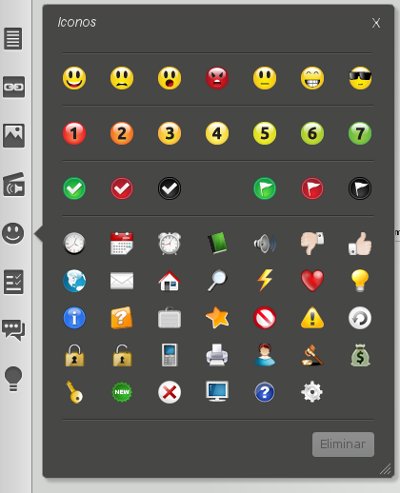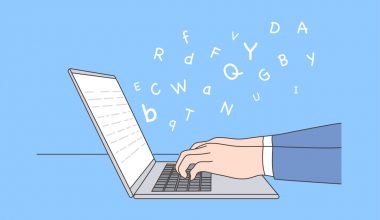Ya hemos explorado en Mentes Liberadas el mundo de los mapas mentales y hasta conocimos algunas aplicaciones para realizarlos. Hoy vamos a ver cómo utilizar Mindomo, una aplicación web para poder realizarlos de forma online y gratuita.
Mindomo, creación de mapas mentales
Para utilizar Mindomo primero tienes que registrarte como usuario. Completas el formulario, en el cual debes proporcionar una dirección de correo electrónico válida y a continuación, recibirás un mail para confirmar tu registro.
Una vez que ya has realizado esto, puedes ingresar al sitio y comenzar a crear tu primer mapa mental. Lógicamente, el primer elemento que deberás insertar es el nodo central y alrededor de este irás agregando los nodos hijos.
La interfaz gráfica de Mindomo
Mindomo presenta una interfaz gráfica de gran estética. La paleta de colores, fluidez en los desplazamientos y la ubicación de los menúes lo convierten en una herramienta profesional.
Encontrarás un área central de trabajo donde insertar nodos. Arriba verás una barra de herramientas y a la izquierda una barra vertical para insertar elementos especiales con contenido multimedia.
Creación de nuevos nodos
Para crear un nuevo nodo del principal, basta con que presiones la tecla ENTER o te detengas con el cursor en el pequeño triángulo que aparece al seleccionarlo. Haz clic ahí y arrastra hacia afuera el nuevo elemento.
Otra forma es con la primera opción de la barra superior llamada Topic. Ahí podrás elegir qué tipo de nodo insertar como así también personalizar algunas propiedades de estilo.
Formato de nodos en el mapa mental
A cada nodo le puedes dar formato como cambiar el tipo, tamaño y color de letra. También el color de fondo de la burbuja y la alineación entre otras propiedades. Puedes arrastrar los nodos para ubicarlos donde prefieras y también para cambiarlos de padre.
En la barra de la izquierda encontrarás opciones para insertar elementos multimedia. Puedes agregar notas de texto, íconos predefinidos, videos de YouTube o de alguna otra fuente e imágenes, que puedes subir desde tu PC o vincularlas a alguna dirección de internet.
Nuevamente en la barra superior encontrarás la opción Arreglo para elegir algún tipo de disposición de las burbujas. Relación, que lo puedes utilizar al seleccionar dos nodos con la tecla Control. Esta opción te permite agregar una línea que conecte a ambos.
En Temas, encontrarás algunos estilos ya definidos para dar formato al mapa mental. Puede ser una buena opción si no tienes mucha idea de cómo combinar los colores.
Otras funcionalidades de Mindomo
Mindomo es un software muy completo. Incluye muchas más opciones como el zoom que se encuentra abajo a la derecha o que puedes controlar con la rueda del mouse.
También posee un chat para comunicarte con los contactos que tengas en la plataforma.
Existe la posibilidad de compartir el mapa mental y de copiarlo e insertarlo en otro sitio web.
En cuanto a las herramientas para guardar el mapa, puedes exportar en PDF, como imagen JPG, PNG, GIF, como documento HTML, TXT, RTF, o con formato de mapa mental de algún otro software.
Es posible importar un mapa mental en formato .mm, .mom, .mmap, .txt y .opml
Accede a Mindomo
Si bien Mindomo es gratuito, existe una versión premium que incorpora algunas características adicionales. Te dejo los enlaces para que puedas acceder a esta herramienta online.
- Enlace: Mindomo en español
- Instalarlo en Google Chrome: Mindomo para Google Chrome
Más recursos educativos en Mentes Liberadas
Esto ha sido todo por este artículo. Espero que te haya gustado y que puedas aprovechar esta herramienta.
Si tienes alguna duda, consulta o aporte, déjame un comentario al final del artículo.
Suscríbete al newsletter de Mentes Liberadas y recibe las novedades del sitio en tu correo electrónico. Síguenos también en las redes sociales.
Gracias por tomarte el tiempo de leerme.
Hasta el próximo artículo.